Ceci est notre quatrième guide de la série Proxmox, dans ce tutoriel, nous allons explorer comment sauvegarder et restaurer des VMs dans Proxmox. Comme prérequis, assurez-vous que vous avez déjà une machine virtuelle en cours d’exécution sur votre instance Proxmox.
Jetez un œil à nos tutoriels précédents sur Proxmox.
- Comment Installer Proxmox (Virtualisation de Serveur) sur Debian
- Comment Créer une Machine Virtuelle dans Proxmox
- Comment Créer des Containers dans Proxmox
Sans plus tarder, commençons!
Étape 1: Éteignez la VM dans Proxmox
Tout d’abord, vous devez arrêter votre machine virtuelle avant de prendre une sauvegarde de votre VM. Sur le tableau de bord Proxmox, cliquez avec le bouton droit sur votre machine virtuelle et sélectionnez l’option ‘Arrêter‘.
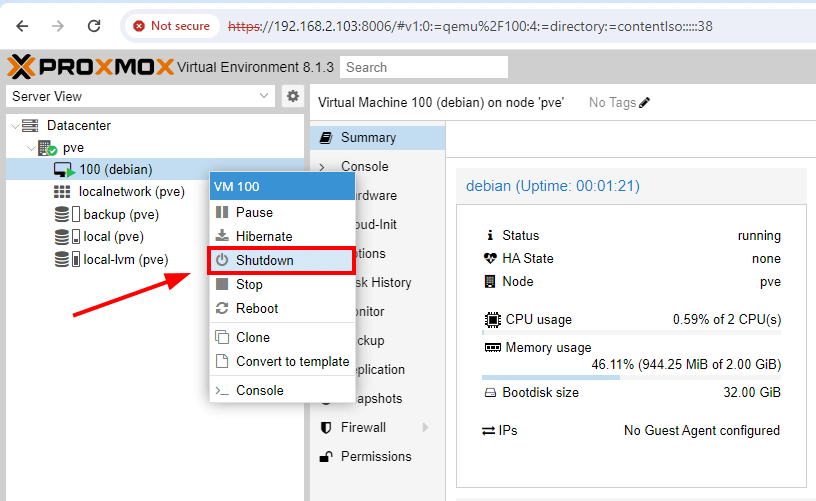
Ensuite, cliquez sur ‘Oui‘ pour éteindre la VM.
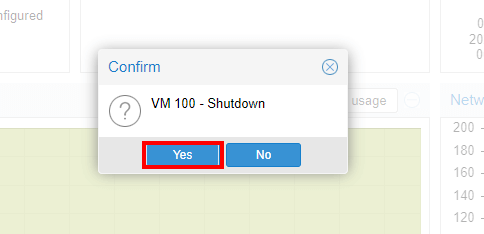
Votre machine virtuelle s’éteindra sous peu.
Étape 2: Créez une Sauvegarde de VM Proxmox
La prochaine étape consiste à préparer la sauvegarde de la machine virtuelle. Cliquez donc sur ‘Sauvegarde‘. Ensuite, cliquez sur l’onglet ‘Sauvegarder maintenant‘.
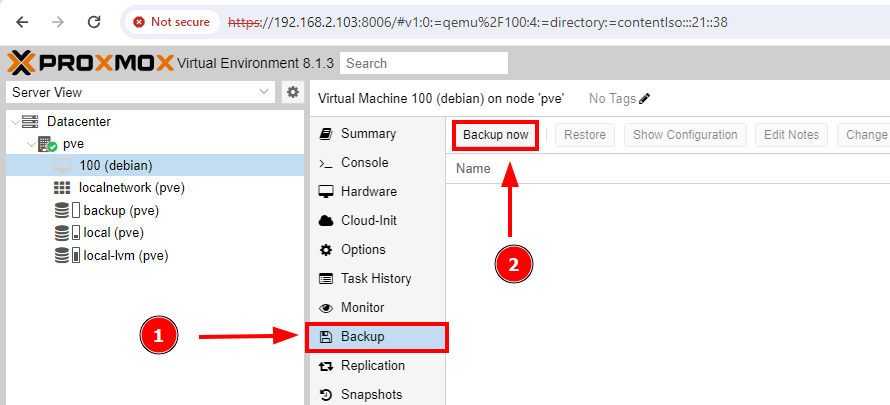
Sur la fenêtre contextuelle qui apparaît, sélectionnez votre stockage de sauvegarde. Dans notre cas, nous avons un disque dur secondaire étiqueté ‘sauvegarde‘ d’une capacité de 52,52 Go.
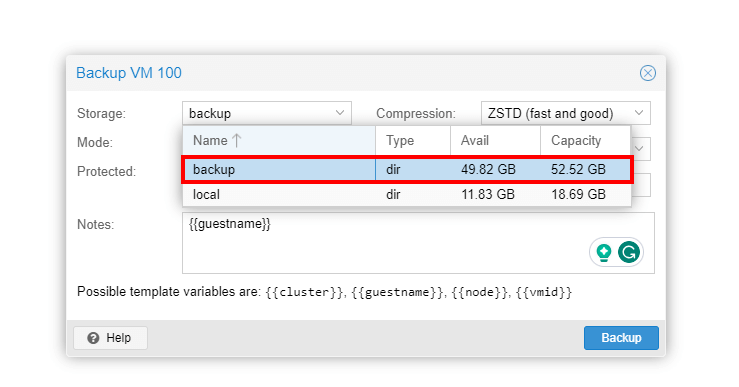
Bien que vous puissiez toujours créer la sauvegarde sur le serveur Proxmox lui-même, il est recommandé de la sauvegarder dans un endroit différent afin que, en cas de problème avec le serveur, la copie de sauvegarde soit toujours récupérable.
Assurez-vous d’opter pour la compression ZSTD qui est préselectionnée par défaut en raison de ses performances élevées et cliquez sur ‘Sauvegarde‘.
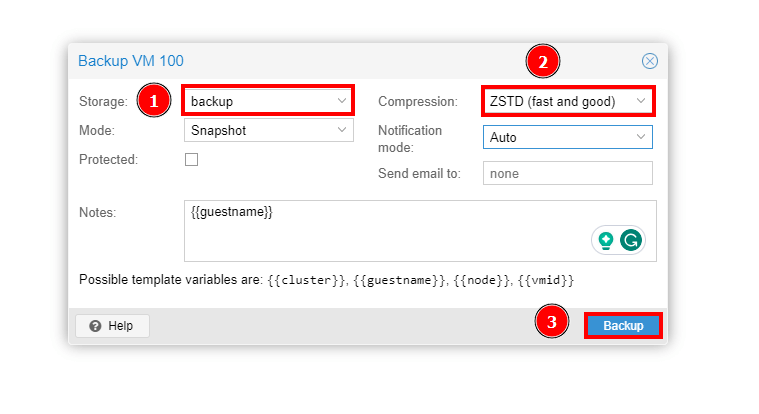
Le processus de sauvegarde de la machine virtuelle va démarrer et cela sera affiché dans la fenêtre contextuelle de visualisation des tâches comme indiqué. Une fois terminé, vous verrez la notification ‘TÂCHE OK‘ comme indiqué.
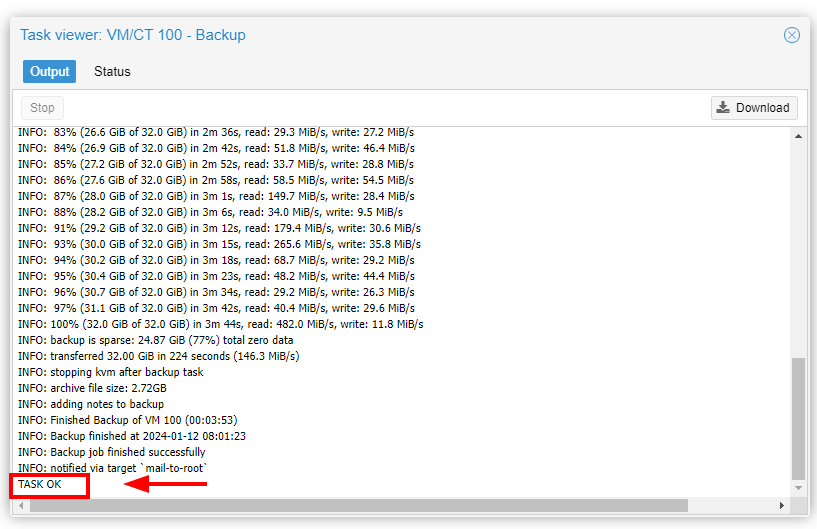
La sauvegarde sera affichée sous forme de fichier compressé comme indiqué. Le fichier de sauvegarde est enregistré dans l’emplacement de destination que vous avez fourni en tant que lieu de sauvegarde.
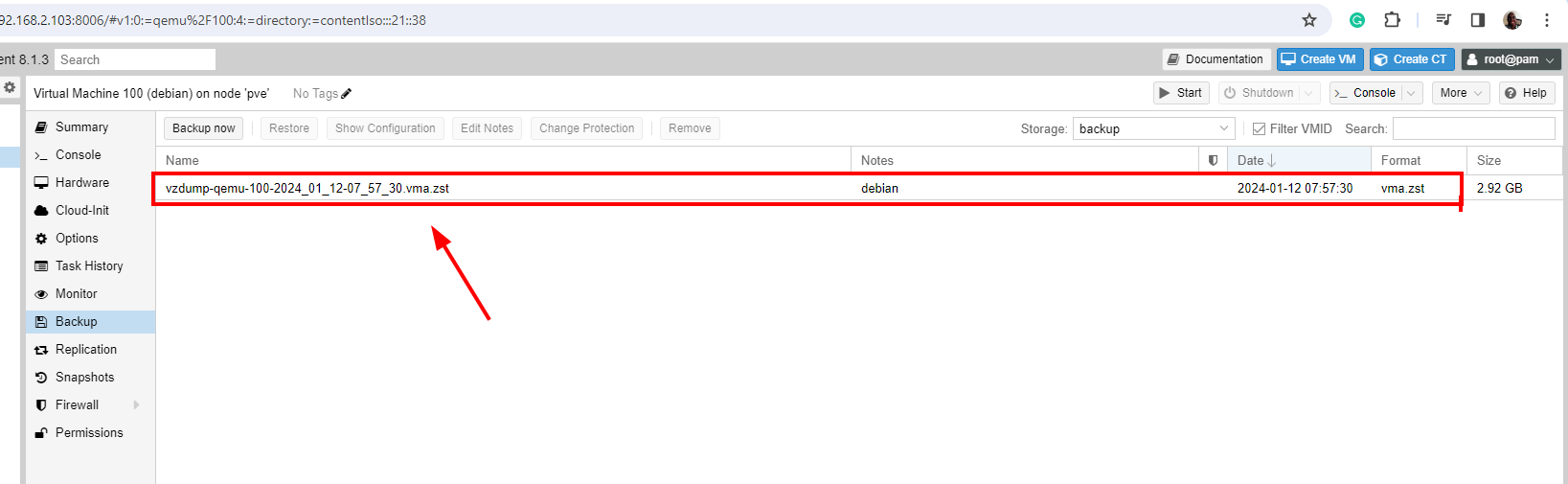
À ce stade, vous pouvez en toute sécurité supprimer la machine virtuelle en cliquant sur son icône, puis sur ‘Plus‘ et enfin sur ‘Supprimer‘.

Fournissez l’ID de la VM – Dans ce cas, 100 – et cliquez sur ‘Supprimer‘.
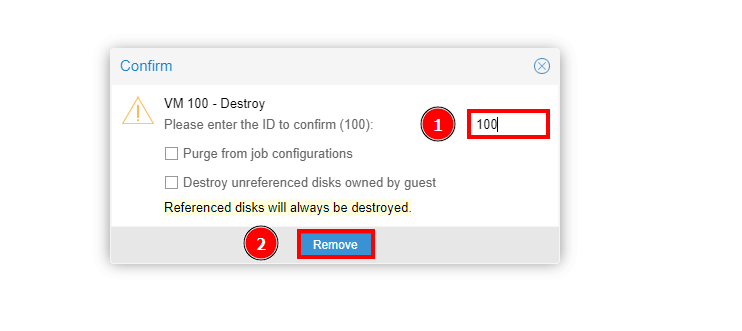
Étape 3: Restaurer la machine virtuelle Proxmox
Avec le fichier de sauvegarde en place, vous pouvez restaurer la machine virtuelle à son état d’origine en suivant les étapes simples suivantes. Rendez-vous sur le disque de sauvegarde et cliquez sur le fichier de sauvegarde, puis cliquez sur le bouton ‘Restaurer‘ comme indiqué.
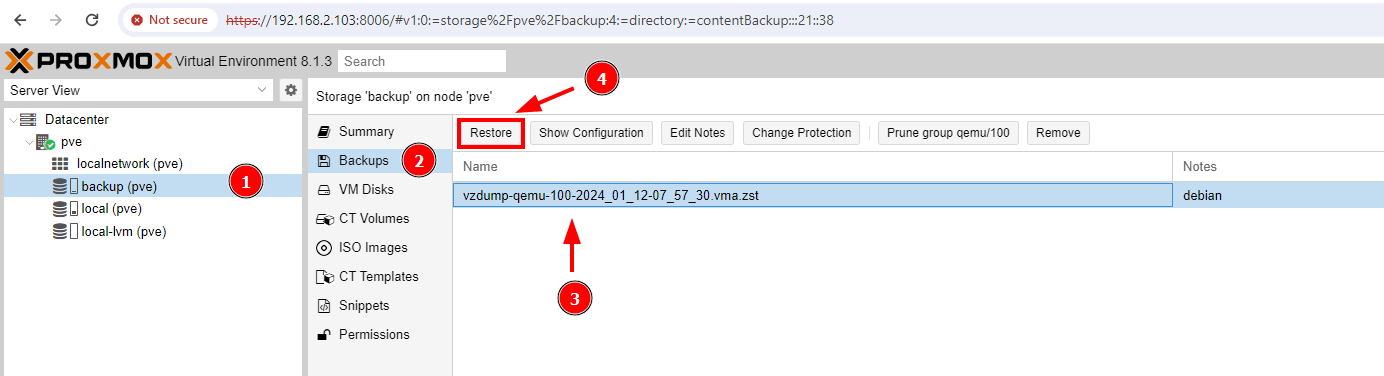
Sur la boîte de dialogue contextuelle, cliquez sur ‘Restaurer‘ pour lancer le processus de restauration de la VM.
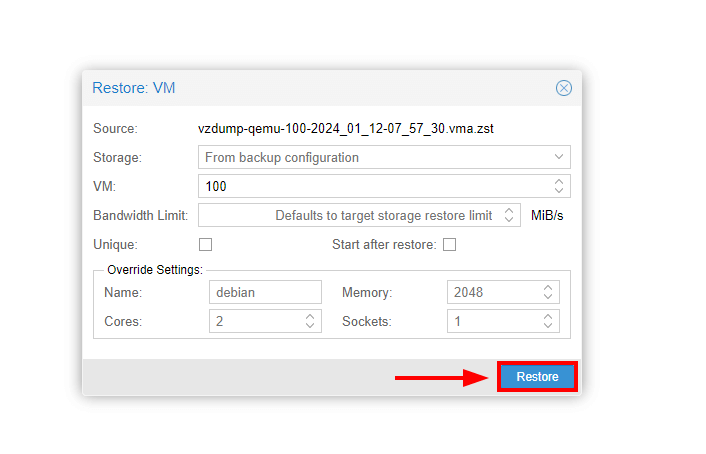
A task viewer will open detailing the restoration process as shown. This takes a few seconds to a minute, so be patient.
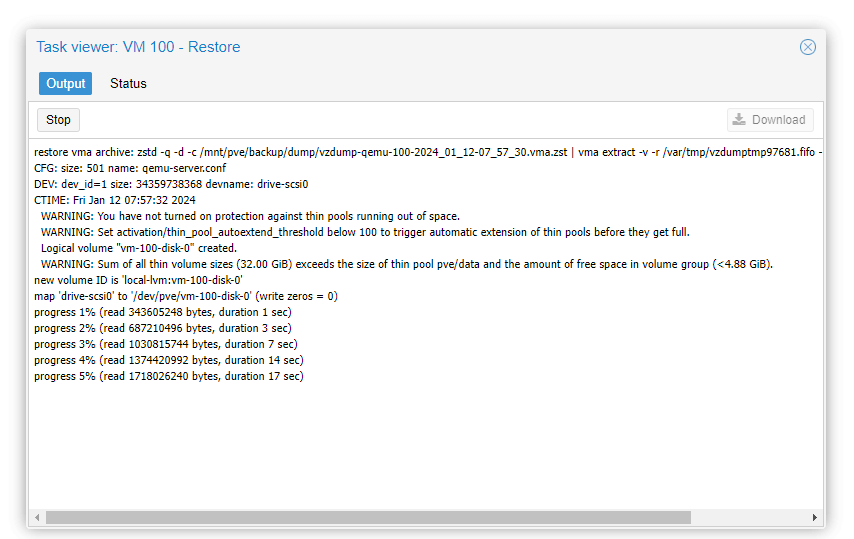
Une fois terminé, vous verrez la notification « TÂCHE OK« . Fermez la fenêtre contextuelle pour quitter.
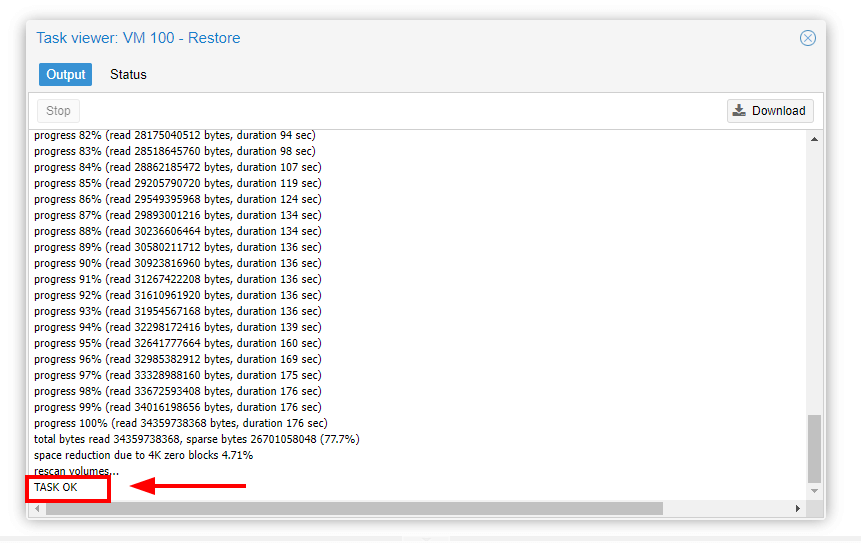
Sur le tableau de bord de Proxmox, vous devriez maintenant voir votre machine virtuelle restaurée. Pour commencer à utiliser votre VM, faites un clic droit et sélectionnez « Démarrer« .
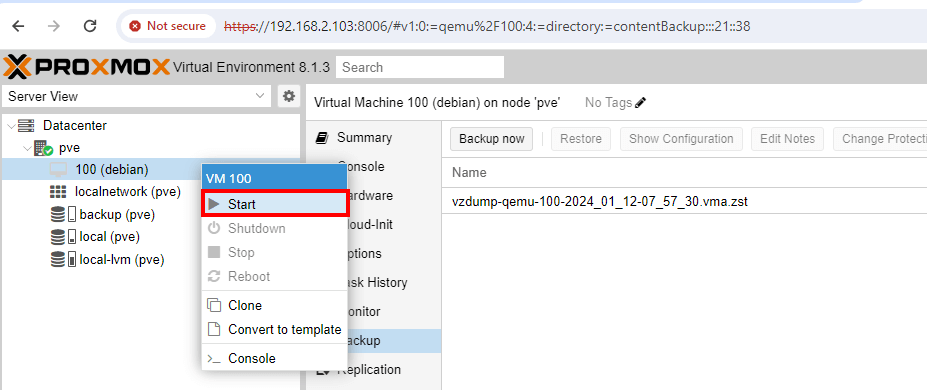
Conclusion
Nous avons réussi à démontrer comment sauvegarder et restaurer une VM dans Proxmox VE. Comme vous l’avez observé, c’est une procédure simple et rapide à accomplir.
N’oubliez pas qu’il est recommandé d’avoir votre sauvegarde sur un lecteur différent ou un emplacement distant, de sorte que si quelque chose de mauvais arrive à l’hôte Proxmox, vous pouvez toujours être assuré que vos données VM sont en sécurité.
C’est tout pour ce tutoriel. Vos réflexions et opinions sont les bienvenues.













